今天和大家分享一下win10系统无法运行快播显示“快播已停止工作问题的解决方法,在使用win10系统的过程中经常不知道如何去解决win10系统无法运行快播显示“快播已停止工作的问题,有什么好的办法去解决win10系统无法运行快播显示“快播已停止工作呢?小编教你只需要 2、如果您在运行快播同时也运行过其它网游加速器,也可以尝试该方法解决; 3、如果还不行,请在桌面点播快播图标鼠标右键属性-兼容性-选择xpsp2模式后再尝试。就可以了;下面就是我给大家分享关于win10系统无法运行快播显示“快播已停止工作的详细步骤::

问题分析:
该情况的故障模块名称: geiliLsp.dll,由安装迅雷网游加速器引起。
快播停止工作问题解决方法:
1、使用360卫士或其他修复Lsp工具修复恢复window默认状态即可解决;

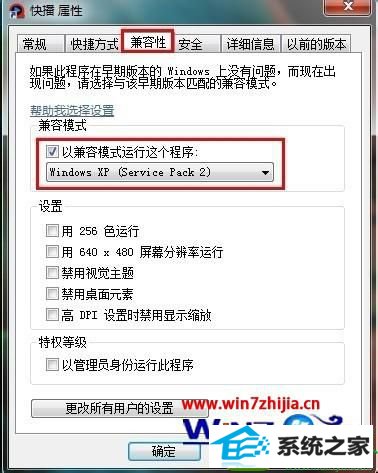
关于win10无法运行快播显示“快播已停止工作”如何解决就跟大家介绍到这边了,如果你有碰到跟上面一样情况的话,就可以按照上述的方法解决!